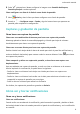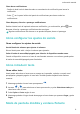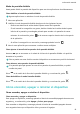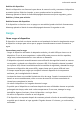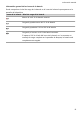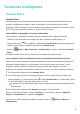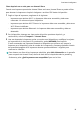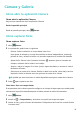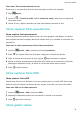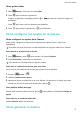MatePad T 8 User Manual-(KOB2-L09&W09,EMUI10.0_01,ES)
Table Of Contents
- Índice
- Información esencial
- Gestos básicos
- Navegación del sistema
- Phone Clone
- Cómo bloquear y desbloquear la pantalla
- Familiarícese con la pantalla principal
- Iconos de estado y notificaciones
- Selectores de accesos directos
- Widgets de la pantalla principal
- Cómo configurar el fondo de pantalla
- Capturas y grabación de pantalla
- Cómo ver y borrar notificaciones
- Cómo configurar los ajustes de sonido
- Cómo introducir texto
- Modo de pantalla dividida y ventana flotante
- Cómo encender, apagar o reiniciar el dispositivo
- Carga
- Funciones inteligentes
- Cámara y Galería
- Aplicaciones
- Aplicaciones
- Contactos
- Teléfono
- Mensajes
- Calendario
- Reloj
- Bloc de notas
- Grabadora
- Correo
- Calculadora
- Cómo acceder rápidamente a las funciones de aplicaciones de uso frecuente
- Gestor de la tableta
- Phone Clone
- Ajustes
- Wi-Fi
- Bluetooth
- Datos móviles
- Más conexiones
- Pantalla principal y fondo de pantalla
- Cómo gestionar la pantalla principal
- Cómo mover el icono de una aplicación en la pantalla principal
- Cómo mantener alineados los iconos de la pantalla principal
- Cómo bloquear las posiciones de los iconos de la pantalla principal
- Cómo seleccionar el diseño de la pantalla principal
- Cómo colocar los iconos de aplicaciones en carpetas
- Cómo añadir iconos de aplicaciones a una carpeta o como eliminarlos
- Cómo cambiar de lugar una pantalla
- Cajón de aplicaciones
- Cómo gestionar la pantalla principal
- Pantalla y brillo
- Sonidos y vibración
- Notificaciones
- Datos biométricos y contraseña
- Aplicaciones
- Batería
- Almacenamiento
- Seguridad
- Privacidad
- Funciones de accesibilidad
- Sistema y actualizaciones
- Acerca de la tableta
Cómo imprimir en un solo paso con Huawei Share
Cuando una impresora que admite Huawei Share está cerca, Huawei Share se puede utilizar
para detectar la impresora e imprimir imágenes o archivos PDF desde el dispositivo.
1 Según el tipo de impresora, asegúrese de lo siguiente:
• Impresoras que admiten Wi-Fi: La impresora debe estar encendida y debe estar
conectada a la misma red que el dispositivo.
• Impresoras que admiten Wi-Fi Directo: La impresora debe estar encendida y debe tener
Wi-Fi Directo habilitado.
• Impresoras que admiten Bluetooth: La impresora debe estar encendida y debe ser
detectable.
2 En el dispositivo, obtenga una vista previa del archivo que desea imprimir y, a
continuación, acceda a Compartir > Huawei Share.
3 Una vez detectada la impresora, pulse su nombre en el dispositivo y
modique los ajustes
en la pantalla de la vista previa. A continuación, pulse IMPRIMIR para imprimir.
Si está conectando una impresora Bluetooth al dispositivo por primera vez, busque la
impresora en el dispositivo, pulse el nombre de la impresora y mantenga pulsado el botón
de encendido/apagado de la impresora durante aproximadamente 1 segundo para
conrmar la conexión.
Para obtener una lista de las impresoras admitidas, pulse Más información en la pantalla
para compartir de Huawei Share, deslice el dedo hacia la izquierda sobre la pantalla y,
nalmente, pulse ¿Qué impresoras son compatibles? para ver la lista.
Funciones inteligentes
14